今回は無料動画編集ソフトAviUtlを使ってシールを貼る表現方法について紹介します
本記事の内容をご理解いただくと以下の様な動画を作成することができます
- 【ロール巻取り(ページめくり)】の導入
- シールを貼る表現の基本手順
- シールを貼る演出のまとめ

それはさっそく内容に入ります
【AviUtl】シールを貼る表現【ロール巻取り(ページめくり)】
【ロール巻取り(ページめくり)】の導入
こちらの動画はrikky氏のスクリプト【ロール巻取り(ページめくり)】を使用しています
rikky氏のスクリプト【ロール巻取り(ページめくり)】はこちらの記事からダウンロードすることができます
なお、スクリプト導入方法についてはこちらの記事まとめています
参考にどうぞ
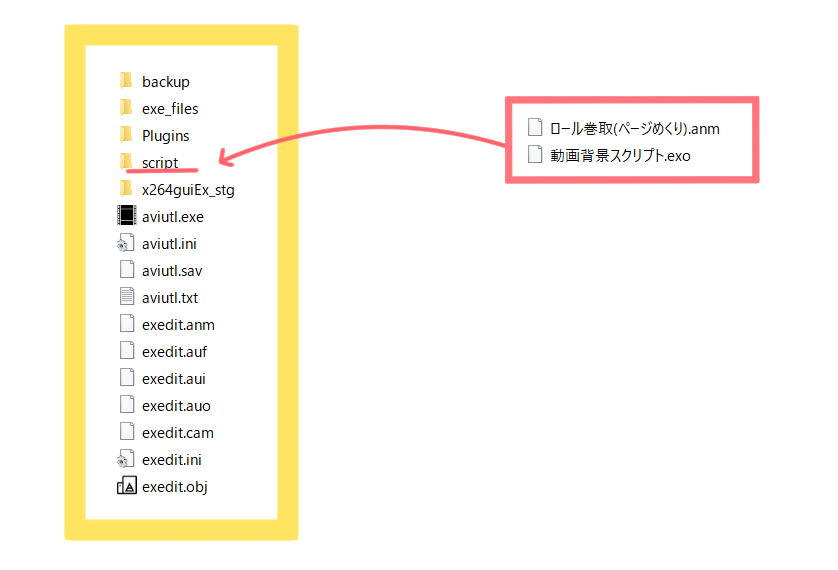
私は【ロール巻取りは(ぺージめくり)】はrikky氏のフォルダーを作成して保存しています
それにより数あるアニメーション効果の中からるすぐに【ロール巻取り(ページめくり)】を見つけることができます
シールを貼る手順
- カメラ制御を配置
- シール状にしたいオブジェクトを準備
- 【アニメーション効果】から【ロール巻取り(ページめくり)】を追加
- オブジェクトを拡張描画に切り替える
- 完成
それでは手順に従い実際にシールを貼る手順を紹介します
カメラ制御を配置
タイムライン上で右クリックをして【メディアオブジェクトの追加】から【カメラ制御】を選択します

なぜカメラ制御をつけるのですか

画像素材の色合いが薄いものは【ロール巻取り(ページめくり)】をつけることによって分割されたような縞模様が表示されます
こんな感じです

この縞模様はカメラ制御下にオブジェクトを置くことによって消すことができるからです
ちなみにロール巻取(ページめくり)のアンチエイリアス解除にチェックをつけることによって縞模様を消すことができます
3次元的な表現をする予定がない方はアンチエイリアス解除をチェックするほうが手軽かもしれません
シール状にしたいオブジェクトを準備
今回は以下の画像素材ををシール状にしたいと思います


こちたの画像素材はCLIP STUDIO PAINT PROを利用して作成しました
この画像素材に【アニメーション効果】から【ロール巻取り(ページめくり)】を追加します
【アニメーション効果】から【ロール巻取り(ページめくり)】を追加
数値は以下のように今回はしています
【ロール巻取り(ページめくり)】の数値設定
- 進行度 → 100から0.0(直線移動)
- 巻取半径 → 641.1(移動なし)
- 生地厚 → 30.0(移動なし)
- 角度 → -30(移動なし)
- アンチエイリアス → チャックなし
【ロール巻取り(ページめくり)】の詳細設定
- 分割数 → 50
- めくるタイプ → チェックなし
- 向き反転 → チェックなし
- 裏表別画像 → チェックなし
- $裏表画像ファイル → 0xfffff
- 裏表反転 → チェックあり
- 越過移動距離 → 0
- リアルタイムでプレビューする → チェックあり
オブジェクトを拡張描画に切り替える
カメラ制御を有効にするため【拡張描画】に変更する必要があります
カメラ制御を使わない場合はこの手順は不要です
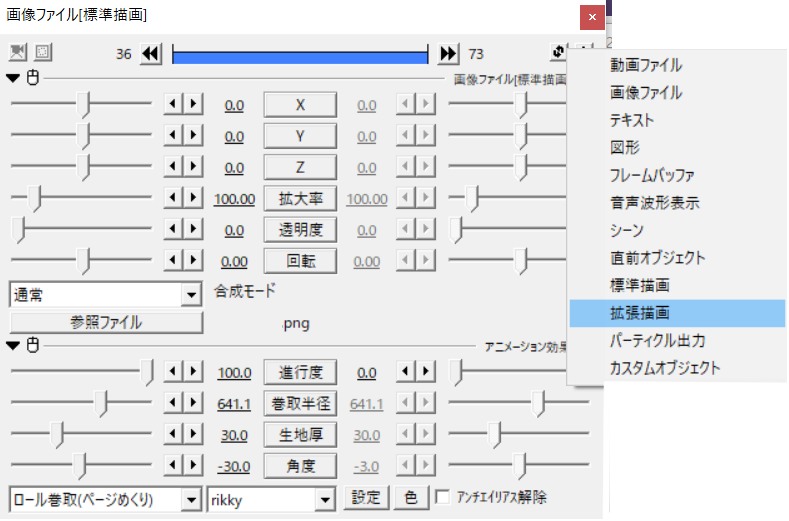
完成
これで完成です
シールを貼る表現まとめ
今回はシールを貼る表現について紹介しました
rikky氏のロール巻取(ページめくり)スクリプトは他に設定変更を加える項目がありますのでご自身でもいろいろ数値を調整してためしてみてください





コメント